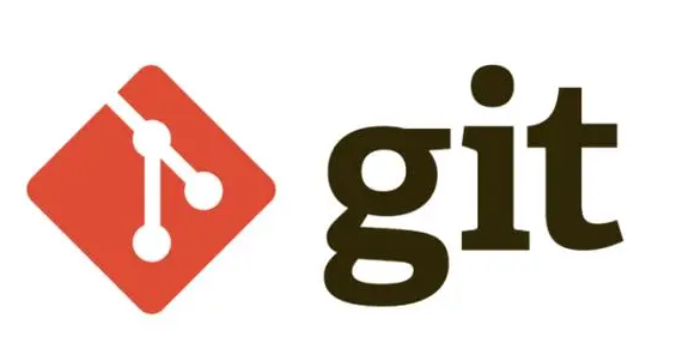
git创建与合并分支
HEAD严格来说不是指向提交,而是指向master,master才是指向提交的,所以,HEAD指向的就是当前分支。现在有了分支,就不用怕了。你创建了一个属于你自己的分支,别人看不到,还继续在原来的分支上正常工作,而你在自己的分支上干活,想提交就提交,直到开发完毕后,再一次性合并到原来的分支上,这样,既安全,又不影响别人工作。添加一个新功能时,你肯定不希望因为一些实验性质的代码,把主分支搞乱了,所以
创建与合并分支
分支管理的概念
分支在实际中有什么用呢?假设你准备开发一个新功能,但是需要两周才能完成,第一周你写了50%的代码,如果立刻提交,由于代码还没写完,不完整的代码库会导致别人不能干活了。如果等代码全部写完再一次提交,又存在丢失每天进度的巨大风险。
现在有了分支,就不用怕了。你创建了一个属于你自己的分支,别人看不到,还继续在原来的分支上正常工作,而你在自己的分支上干活,想提交就提交,直到开发完毕后,再一次性合并到原来的分支上,这样,既安全,又不影响别人工作。
每次提交,Git都把它们串成一条时间线,这条时间线就是一个分支。截止到目前,只有一条时间线,在Git里,这个分支叫主分支,即master分支。HEAD严格来说不是指向提交,而是指向master,master才是指向提交的,所以,HEAD指向的就是当前分支。
一开始的时候,master分支是一条线,Git用master指向最新的提交,再用HEAD指向master,就能确定当前分支,以及当前分支的提交点:
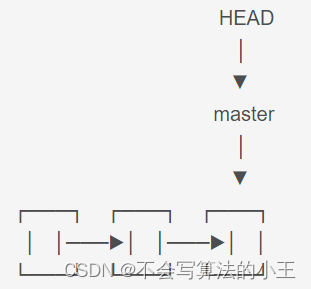
每次提交,master分支都会向前移动一步,这样,随着你不断提交,master分支的线也越来越长。
当我们创建新的分支,例如dev时,Git新建了一个指针叫dev,指向master相同的提交,再把HEAD指向dev,就表示当前分支在dev上:
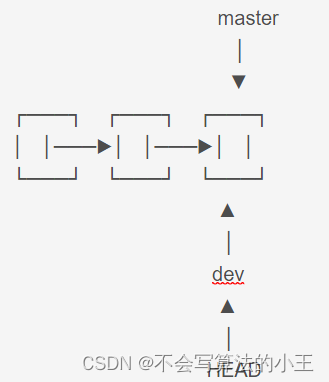
你看,Git创建一个分支很快,因为除了增加一个dev指针,改改HEAD的指向,工作区的文件都没有任何变化!
不过,从现在开始,对工作区的修改和提交就是针对dev分支了,比如新提交一次后,dev指针往前移动一步,而master指针不变:
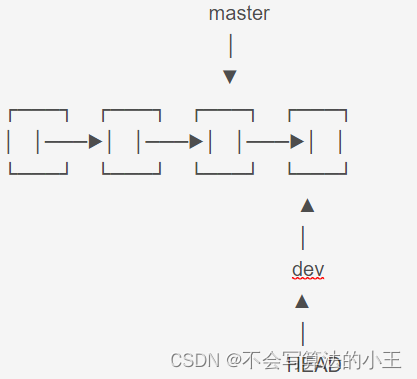
假如我们在dev上的工作完成了,就可以把dev合并到master上。Git怎么合并呢?最简单的方法,就是直接把master指向dev的当前提交,就完成了合并:
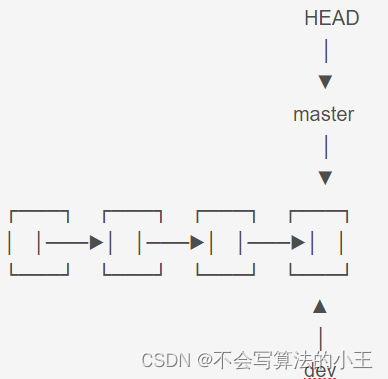
所以Git合并分支也很快!就改改指针,工作区内容也不变!
合并完分支后,甚至可以删除dev分支。删除dev分支就是把dev指针给删掉,删掉后,我们就剩下了一条master分支:
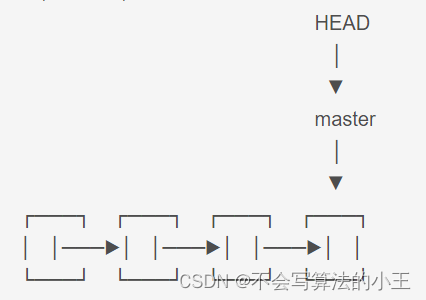
实际操作
首先,我们创建dev分支,然后切换到dev分支:
$ git checkout -b dev
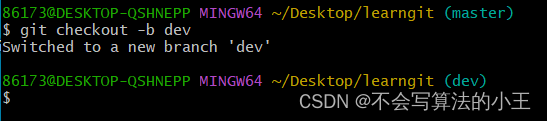
git checkout命令加上-b参数表示创建并切换,相当于以下两条命令:
$ git branch dev
$ git checkout dev
然后,用git branch命令查看当前分支:
$ git branch
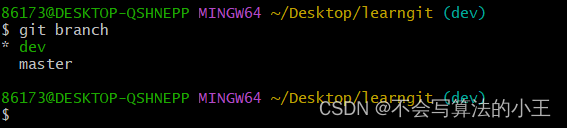 git branch命令会列出所有分支,当前分支前面会标一个*号。
git branch命令会列出所有分支,当前分支前面会标一个*号。
然后,我们就可以在dev分支上正常提交,比如对test.txt做个修改,加上一行:
Creating a new branch is quick.
然后提交:
$ git add test.txt
$ git commit -m “branch test”
现在,dev分支的工作完成,我们就可以切换回master分支:
$ git checkout master
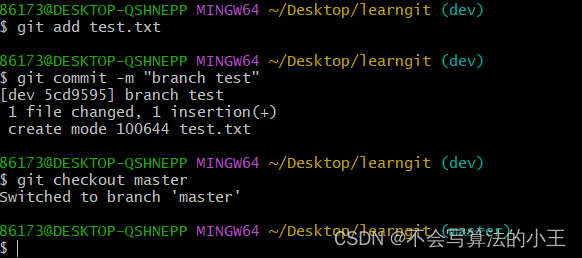
切换回master分支后,再查看一个test.txt文件,刚才添加的内容不见了!
因为那个提交是在dev分支上,而master分支此刻的提交点并没有变:
HEAD
│
▼
master
│
▼
┌───┐ ┌───┐ ┌───┐ ┌───┐
│ │───▶│ │───▶│ │───▶│ │
└───┘ └───┘ └───┘ └───┘
▲
│
dev
现在,我们把dev分支的工作成果合并到master分支上:
$ git merge dev
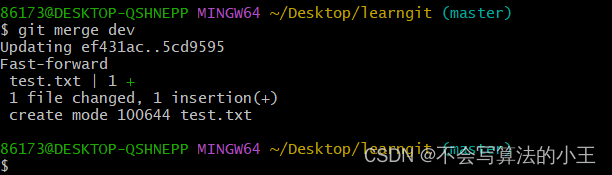
git merge命令用于合并指定分支到当前分支。合并后,再查看readme.txt的内容,就可以看到,和dev分支的最新提交是完全一样的。

注意到上面的Fast-forward信息,Git告诉我们,这次合并是“快进模式”,也就是直接把master指向dev的当前提交,所以合并速度非常快。
当然,也不是每次合并都能Fast-forward,我们后面会讲其他方式的合并。
合并完成后,就可以放心地删除dev分支了:
$ git branch -d dev

解决冲突
准备新的feature1分支,继续我们的新分支开发:
$ git switch -c feature1
修改test.txt最后一行,改为:
Creating a new branch is quick AND simple.
在feature1分支上提交:
$ git add test.txt
$ git commit -m “AND simple”
切换到master分支:
$ git switch master
在master分支上把test.txt文件的最后一行改为:
Creating a new branch is quick & simple.
提交:
$ git add test.txt
$ git commit -m “& simple”
现在,master分支和feature1分支各自都分别有新的提交,变成了这样:
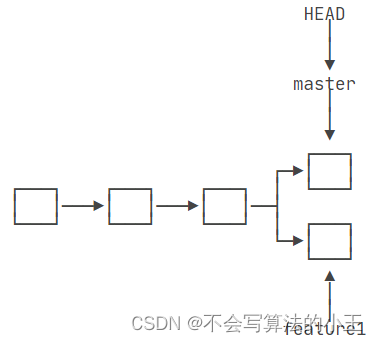
这种情况下,Git无法执行“快速合并”,只能试图把各自的修改合并起来,但这种合并就可能会有冲突,我们试试看:
$ git merge feature1
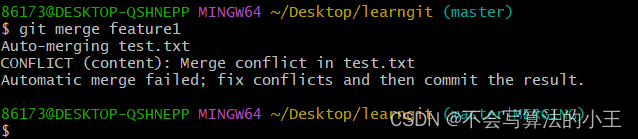
果然冲突了!Git告诉我们,test.txt文件存在冲突,必须手动解决冲突后再提交。git status也可以告诉我们冲突的文件:
$ git status

我们可以直接查看readme.txt的内容:
$ cat test.txt
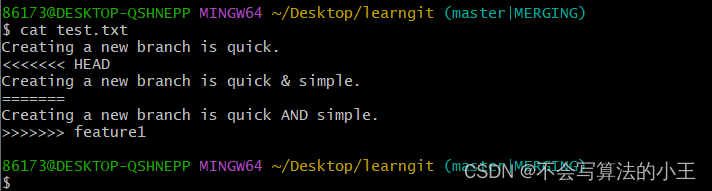
Git用<<<<<<<,=======,>>>>>>>标记出不同分支的内容
我们修改如下后保存:
Creating a new branch is quick and simple.
再提交:
$ git add test.txt
$ git commit -m “conflict fixed”
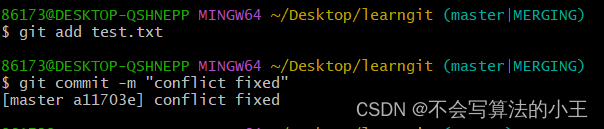
现在,master分支和feature1分支变成了下图所示:
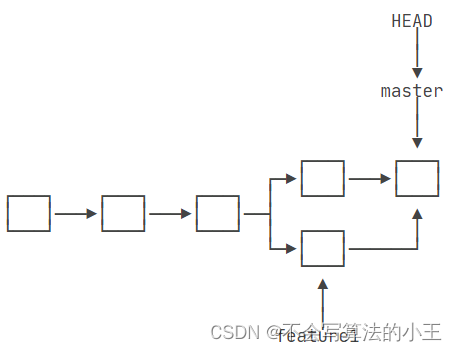
用带参数的git log也可以看到分支的合并情况:
$ git log --graph --pretty=oneline --abbrev-commit
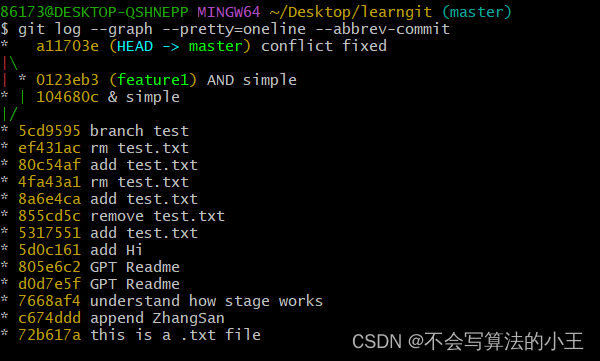
问题:
再次把两个分支合并的时候,提示Already up to date.
因为你不能让一个最新的提交往回合并!
解释:
在master分支下修改并提交后,此时master分支已经指向了修改后的新提交,而feature分支仍指向发生冲突的那次提交。
在master分支下执行 git merge feature,会提示“Already up to date.”
从内容上看,master的提交内容要比feature新;从时间轴上看,master要晚于feature。
解决:
$ git switch feature // 切换到feature分支
$ git merge master // 和master合并
合并成功!此时无论你切换到哪个分支,查看改文件的内容都是一样的。
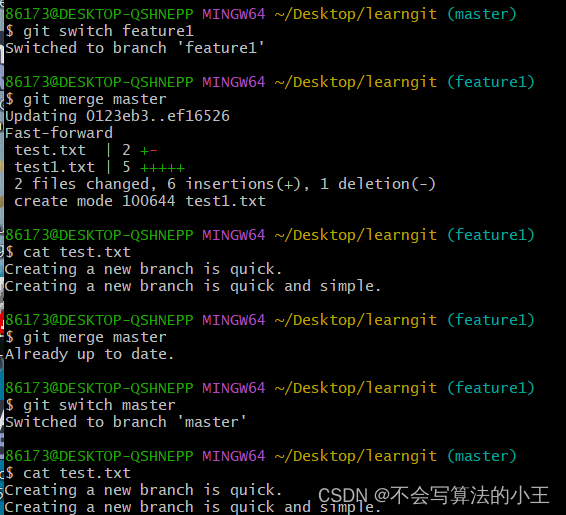
小结:
当Git无法自动合并分支时,就必须首先解决冲突。解决冲突后,再提交,合并完成。
解决冲突就是把Git合并失败的文件手动编辑为我们希望的内容,再提交。
用git log --graph命令可以看到分支合并图。
当初将本地仓库推送到远程库时,你应该是直接git push,没有加-u,本地和远程的分支没关联起来。
git push -u origin master
“我们第一次推送master分支时,加上了-u参数,Git不但会把本地的master分支内容推送的远程新的master分支,还会把本地的master分支和远程的master分支关联起来,在以后的推送或者拉取时就可以简化命令。”
分支管理策略
通常,合并分支时,如果可能,Git会用Fast forward模式,但这种模式下,删除分支后,会丢掉分支信息。
如果要强制禁用Fast forward模式,Git就会在merge时生成一个新的commit,这样,从分支历史上就可以看出分支信息。
下面我们实战一下–no-ff方式的git merge:
首先,仍然创建并切换dev分支:
$ git switch -c dev
Switched to a new branch ‘dev’
修改readme.txt文件,并提交一个新的commit:
$ git add readme.txt
$ git commit -m “add China”

现在,我们切换回master:
$ git switch master
准备合并dev分支,请注意–no-ff参数,表示禁用Fast forward:
(因为本次合并要创建一个新的commit,所以加上-m参数,把commit描述写进去)
$ git merge --no-ff -m “merge with no-ff” dev
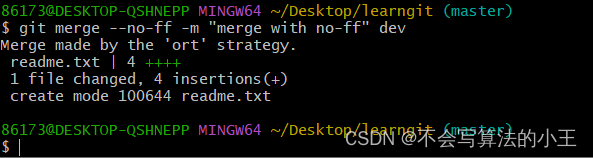
合并后,我们用git log看看分支历史:
$ git log --graph --pretty=oneline --abbrev-commit
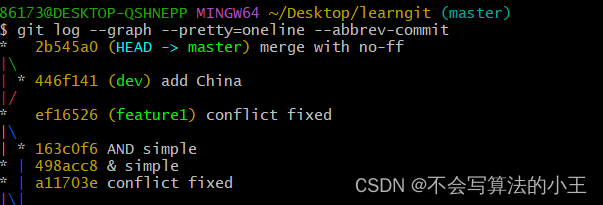
小结:
在实际开发中,我们应该按照几个基本原则进行分支管理:
首先,master分支应该是非常稳定的,也就是仅用来发布新版本,平时不能在上面干活;
那在哪干活呢?干活都在dev分支上,也就是说,dev分支是不稳定的,到某个时候,比如1.0版本发布时,再把dev分支合并到master上,在master分支发布1.0版本;
你和你的小伙伴们每个人都在dev分支上干活,每个人都有自己的分支,时不时地往dev分支上合并就可以了。
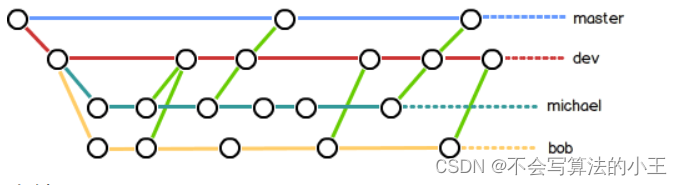
Bug分支
软件开发中有了bug就需要修复,在Git中,由于分支是如此的强大,所以,每个bug都可以通过一个新的临时分支来修复,修复后,合并分支,然后将临时分支删除。
当你接到一个修复一个代号007的bug的任务时,很自然地,你想创建一个分支issue-007来修复它,但是,等等,当前正在dev上进行的工作还没有提交:
$ git status
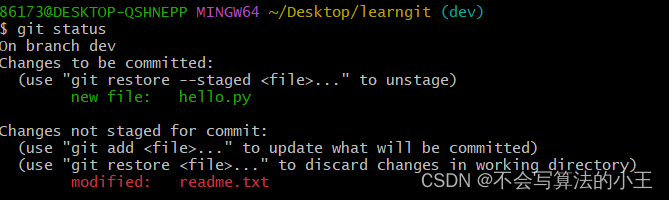
并不是你不想提交,而是工作只进行到一半,还没法提交,预计完成还需1天时间。但是,必须在两个小时内修复该bug,怎么办?
幸好,Git还提供了一个stash功能,可以把当前工作现场“储藏”起来,等以后恢复现场后继续工作:
$ git stash

现在,用git status查看工作区,就是干净的(除非有没有被Git管理的文件),因此可以放心地创建分支来修复bug。
首先确定要在哪个分支上修复bug,假定需要在master分支上修复,就从master创建临时分支:
$ git checkout master
$ git checkout -b issue-007
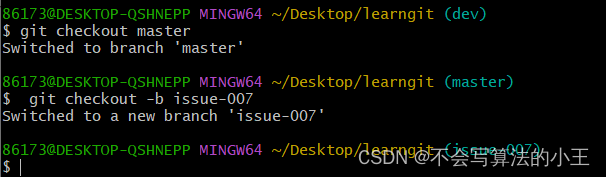
现在修复bug,需要把“Git is free software …”改为“Git is a free software …”,然后提交:
$ git add readme.txt
$ git commit -m “fix bug 007”
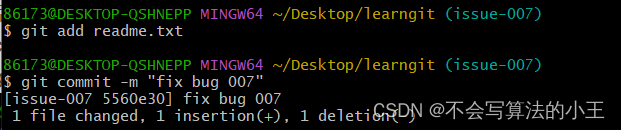
修复完成后,切换到master分支,并完成合并,最后删除issue-007分支:
$ git switch master
$ git merge --no-ff -m “merged bug fix 007” issue-007

现在,是时候接着回到dev分支干活了!
$ git switch dev
$ git status
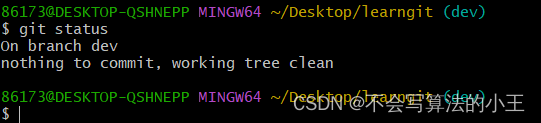
工作区是干净的,刚才的工作现场存到哪去了?用git stash list命令看看:
$ git stash list

工作现场还在,Git把stash内容存在某个地方了,但是需要恢复一下,有两个办法:
一是用git stash apply恢复,但是恢复后,stash内容并不删除,你需要用git stash drop来删除;
另一种方式是用git stash pop,恢复的同时把stash内容也删了:
$ git stash pop
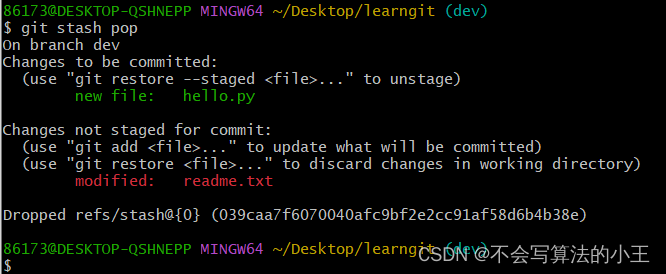
恢复的时候,先用git stash list查看,然后恢复指定的stash,用命令:
$ git stash apply stash@{0}
删除用:
$ git stash drop stash@{0}
发散思维:
在master分支上修复了bug后,我们要想一想,dev分支是早期从master分支分出来的,所以,这个bug其实在当前dev分支上也存在。
那怎么在dev分支上修复同样的bug?重复操作一次,提交不就行了?
有木有更简单的方法?
有!
同样的bug,要在dev上修复,我们只需要把5560e30 fix bug 007这个提交所做的修改“复制”到dev分支。注意:我们只想复制5560e30 fix bug 007这个提交所做的修改,并不是把整个master分支merge过来。
为了方便操作,Git专门提供了一个cherry-pick命令,让我们能复制一个特定的提交到当前分支:
$ git branch
$ git cherry-pick 5560e30
既然可以在master分支上修复bug后,在dev分支上可以“重放”这个修复过程,那么直接在dev分支上修复bug,然后在master分支上“重放”行不行?当然可以,不过你仍然需要git stash命令保存现场,才能从dev分支切换到master分支。
Feature分支
软件开发中,总有无穷无尽的新的功能要不断添加进来。
添加一个新功能时,你肯定不希望因为一些实验性质的代码,把主分支搞乱了,所以,每添加一个新功能,最好新建一个feature分支,在上面开发,完成后,合并,最后,删除该feature分支。
现在,你终于接到了一个新任务:开发代号为Vulcan的新功能,该功能计划用于下一代星际飞船。
于是准备开发:
$ git switch -c feature-vulcan

5分钟后,开发完毕:
$ git add vulcan.py
$ git status
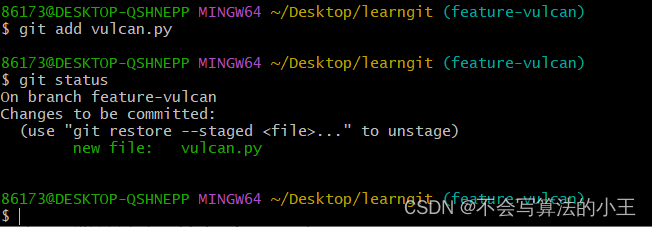
切回dev,准备合并:
$ git switch dev
一切顺利的话,feature分支和bug分支是类似的,合并,然后删除。
但是!
就在此时,接到上级命令,因经费不足,新功能必须取消!
虽然白干了,但是这个包含机密资料的分支还是必须就地销毁:
$ git branch -d feature-vulcan
此时会error: The branch ‘feature-vulcan’ is not fully merged.
If you are sure you want to delete it, run ‘git branch -D feature-vulcan’.
销毁失败。Git友情提醒,feature-vulcan分支还没有被合并,如果删除,将丢失掉修改,如果要强行删除,需要使用大写的-D参数。
我们要强行删除:
$ git branch -D feature-vulcan
多人协作
多人协作
当你从远程仓库克隆时,实际上Git自动把本地的master分支和远程的master分支对应起来了,并且,远程仓库的默认名称是origin。
要查看远程库的信息,用git remote:
$ git remote

用git remote -v可以显示更详细的信息:
$ git remote -v

上面显示了可以抓取和推送的origin的地址。如果没有推送权限,就看不到push的地址。
推送分支
推送分支,就是把该分支上的所有本地提交推送到远程库。推送时,要指定本地分支,这样,Git就会把该分支推送到远程库对应的远程分支上:
$ git push origin master
如果要推送其他分支,比如dev,就改成:
$ git push origin dev
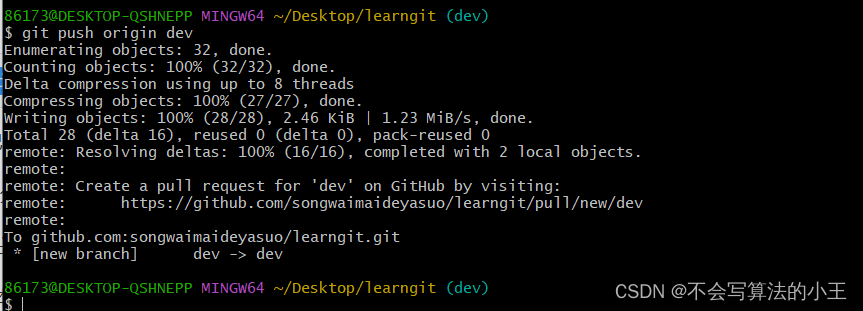
但是,并不是一定要把本地分支往远程推送,那么,哪些分支需要推送,哪些不需要呢?
master分支是主分支,因此要时刻与远程同步;
dev分支是开发分支,团队所有成员都需要在上面工作,所以也需要与远程同步;
bug分支只用于在本地修复bug,就没必要推到远程了,除非老板要看看你每周到底修复了几个bug;
feature分支是否推到远程,取决于你是否和你的小伙伴合作在上面开发。
抓取分支
多人协作时,大家都会往master和dev分支上推送各自的修改。
现在,模拟一个你的小伙伴,可以在另一台电脑(注意要把SSH Key添加到GitHub)或者同一台电脑的另一个目录下克隆:
$ git clone git@github.com:songwaimaideyasuo/learngit.git
当你的小伙伴从远程库clone时,默认情况下,你的小伙伴只能看到本地的master分支。不信可以用git branch命令看看:
$ git branch
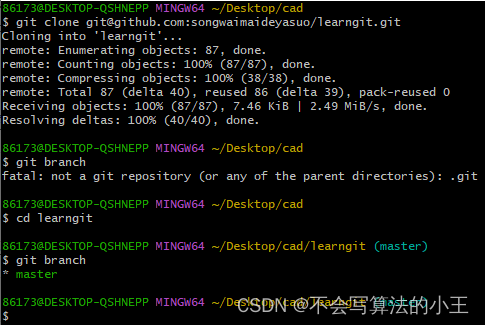
现在,你的小伙伴要在dev分支上开发,就必须创建远程origin的dev分支到本地,于是他用这个命令创建本地dev分支:
$ git checkout -b dev origin/dev
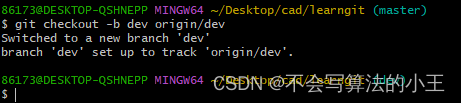
现在,他就可以在dev上继续修改,然后,时不时地把dev分支push到远程:
$ git add env.txt
$ git commit -m “add env”
$ git push origin dev
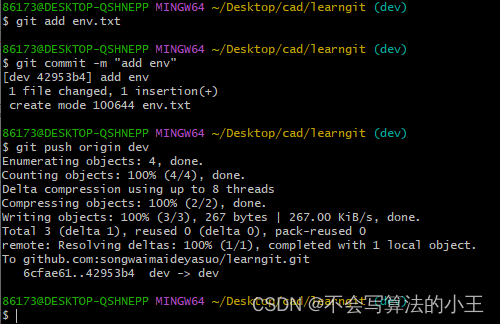
你的小伙伴已经向origin/dev分支推送了他的提交,而碰巧你也对同样的文件作了修改,并试图推送:
$ git add env.txt
$ git commit -m “add new env”
$ git push origin dev
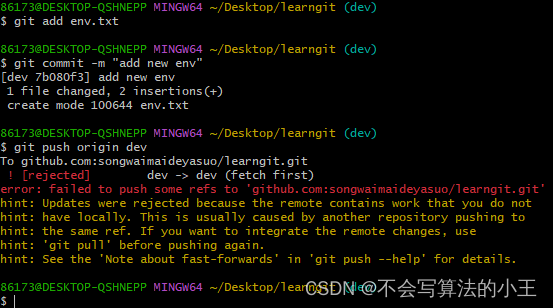
推送失败,因为你的小伙伴的最新提交和你试图推送的提交有冲突,解决办法也很简单,Git已经提示我们,先用git pull把最新的提交从origin/dev抓下来,然后,在本地合并,解决冲突,再推送:
$ git pull
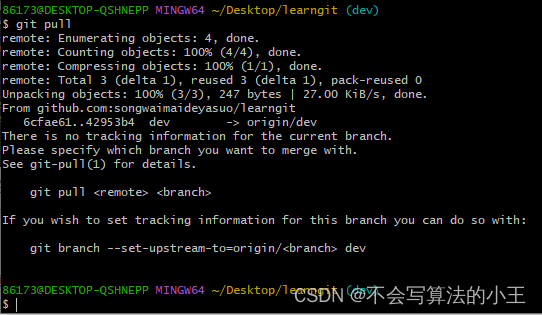
git pull也失败了,原因是没有指定本地dev分支与远程origin/dev分支的链接,根据提示,设置dev和origin/dev的链接:
$ git branch --set-upstream-to=origin/dev dev

再pull:
$ git pull
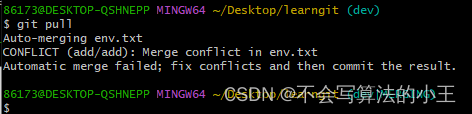
这回git pull成功,但是合并有冲突,需要手动解决,解决的方法和分支管理中的解决冲突完全一样。解决后,提交,再push:
$ git add env.txt
$ git commit -m “fix env conflict”
$ git push origin dev
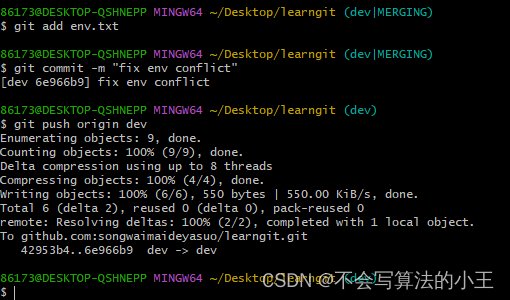
小结
因此,多人协作的工作模式通常是这样:
首先,可以试图用$ git push origin 推送自己的修改;
如果推送失败,则因为远程分支比你的本地更新,需要先用$ git pull试图合并;
如果合并有冲突,则解决冲突,并在本地提交;
没有冲突或者解决掉冲突后,再用$ git push origin 推送就能成功!
如果git pull提示no tracking information,则说明本地分支和远程分支的链接关系没有创建,用命令$ git branch --set-upstream-to origin/。
这就是多人协作的工作模式,一旦熟悉了,就非常简单。
查看远程库信息,使用$ git remote -v;
本地新建的分支如果不推送到远程,对其他人就是不可见的;
从本地推送分支,使用$ git push origin branch-name,如果推送失败,先用git pull抓取远程的新提交;
在本地创建和远程分支对应的分支,使用$ git checkout -b branch-name origin/branch-name,本地和远程分支的名称最好一致;
建立本地分支和远程分支的关联,使用$ git branch --set-upstream branch-name origin/branch-name;
从远程抓取分支,使用git pull,如果有冲突,要先处理冲突。
更多推荐
 已为社区贡献2条内容
已为社区贡献2条内容








所有评论(0)